win10没有修复界面 Win10系统恢复选项设置教程
更新时间:2024-06-12 08:27:46作者:big100
Win10系统是目前广泛使用的操作系统之一,然而在使用过程中难免会遇到一些问题,比如系统崩溃或出现错误,在这种情况下,我们通常需要恢复系统或修复界面来解决问题。但是有些用户可能不清楚如何在Win10系统中进行恢复选项设置,今天我们就来分享一下Win10系统恢复选项设置的教程。通过本教程,您将学会如何轻松地修复界面和恢复系统,让您的电脑重新恢复正常运行。
具体步骤如下:
1.首先我们单击屏幕左下角的之中的“开始”选项,再选择其中的“设置”选项;
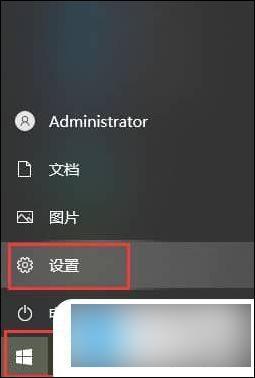
2.然后我们点击windows设置页面之中的“更新和安全”选项;
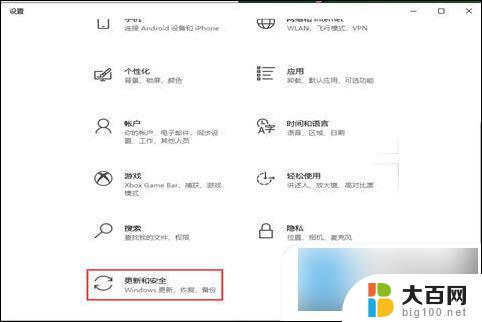
3.再该窗口左侧功能栏之中选择点击“开发者选项”;
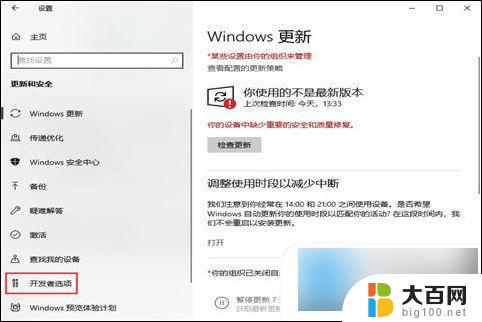
4.然后我们开启窗口右侧的“开发人员模式”的开关;
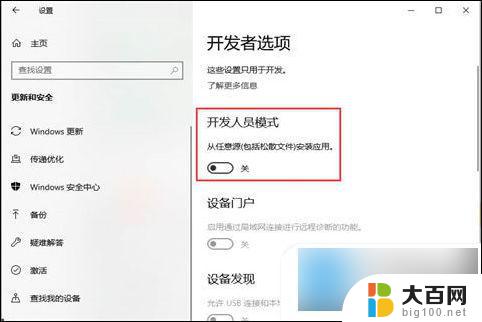
5.接着我们在开发者选项下面找到远程桌面,并选择其中“更改设置。以允许通过远程方式连接到此计算机”后方的“显示设置”选项;
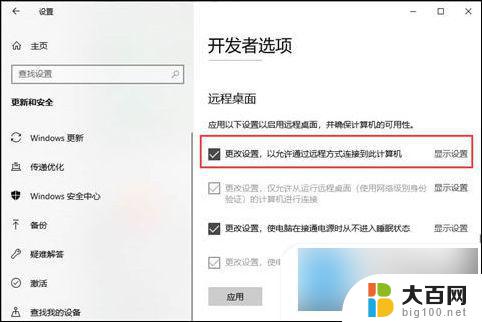
6.然后我们再弹出窗口上方的选择“高级”栏目,再单击“启动和故障恢复”下方的“设置”选项;
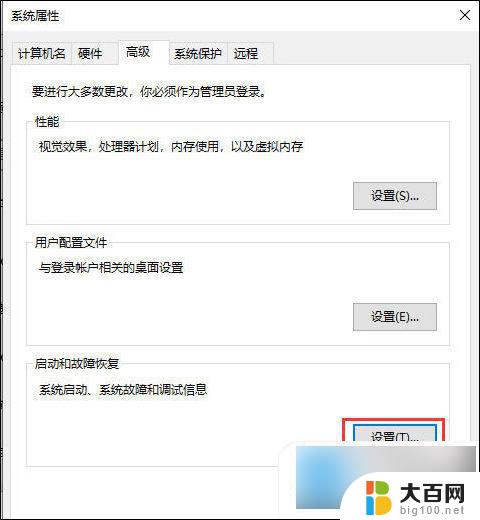
7.接下来我们点击窗口上方的“在需要时显示恢复选项的时间”选项前面的小框,并在此选项右侧设置时间。最后再点击页面下方的“确定”选项就可以啦。
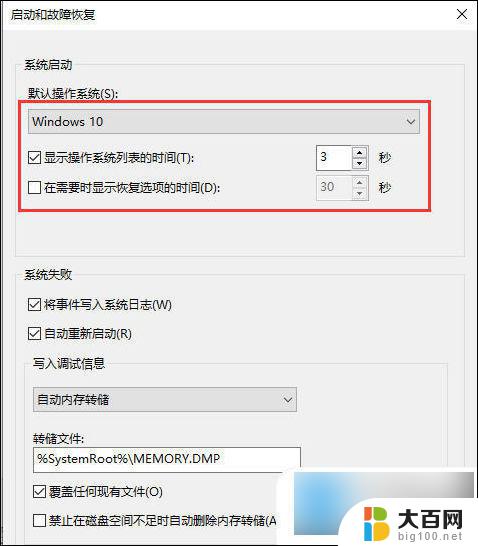
以上是win10没有修复界面的全部内容,如果您遇到相同的问题,可以参考本文中介绍的步骤进行修复,希望对大家有所帮助。
win10没有修复界面 Win10系统恢复选项设置教程相关教程
- win10360压缩右键没有压缩文件选项 win10右键没有压缩文件选项怎么恢复
- win10修复不了无法启动系统,也无法重置 Win10无法开机重置自动修复无法修复怎么办
- 盗版win10锁屏界面 Win10电脑锁屏界面自定义设置教程
- ghostwin10引导修复 uefi win10 uefi引导修复教程
- 怎样恢复桌面图标的原来模样 win10系统如何恢复传统桌面布局
- win10面容解锁设置 win10系统人脸解锁功能设置教程
- win10没有找到wlan win10网络设置wlan选项缺失
- 三星恢复出厂设置方法步骤 三星手机恢复出厂设置教程
- win10系统重置找不到恢复环境怎么办 Win10找不到恢复环境的解决方法
- pe盘恢复删除文件 PE下恢复误格式化文件的简单教程
- 国产CPU厂商的未来较量:谁将主宰中国处理器市场?
- 显卡怎么设置才能提升游戏性能与画质:详细教程
- AMD,生产力的王者,到底选Intel还是AMD?心中已有答案
- 卸载NVIDIA驱动后会出现哪些问题和影响?解析及解决方案
- Windows的正确发音及其读音技巧解析:如何准确地发音Windows?
- 微软总裁:没去过中国的人,会误认为中国技术落后,实际情况是如何?
微软资讯推荐
- 1 显卡怎么设置才能提升游戏性能与画质:详细教程
- 2 ChatGPT桌面版:支持拍照识别和语音交流,微软Windows应用登陆
- 3 微软CEO称别做井底之蛙,中国科技不落后西方使人惊讶
- 4 如何全面评估显卡配置的性能与适用性?快速了解显卡性能评估方法
- 5 AMD宣布全球裁员4%!如何影响公司未来业务发展?
- 6 Windows 11:好用与否的深度探讨,值得升级吗?
- 7 Windows 11新功能曝光:引入PC能耗图表更直观,帮助用户更好地监控电脑能耗
- 8 2024年双十一七彩虹显卡选购攻略:光追DLSS加持,畅玩黑悟空
- 9 NVIDIA招聘EMC工程师,共同推动未来技术发展
- 10 Intel还是AMD游戏玩家怎么选 我来教你双11怎么选CPU:如何在双11选购适合游戏的处理器
win10系统推荐
系统教程推荐
- 1 win11文件批给所有权限 Win11共享文件夹操作详解
- 2 怎么清理win11更新文件 Win11清理Windows更新文件的实用技巧
- 3 win11内核隔离没有了 Win11 24H2版内存隔离功能怎么启用
- 4 win11浏览器不显示部分图片 Win11 24H2升级后图片无法打开怎么办
- 5 win11计算机如何添加常用文件夹 Win11文件夹共享的详细指南
- 6 win11管理应用权限 Win11/10以管理员身份运行程序的方法
- 7 win11文件夹内打开图片无预留 Win11 24H2升级后图片无法打开怎么办
- 8 win11访问另外一台电脑的共享文件夹 Win11轻松分享文件的方法
- 9 win11如何把通知关闭栏取消 win11右下角消息栏关闭步骤
- 10 win11安装更新0x800f081f Win11 23H2更新遇到错误代码0x800f081f怎么处理